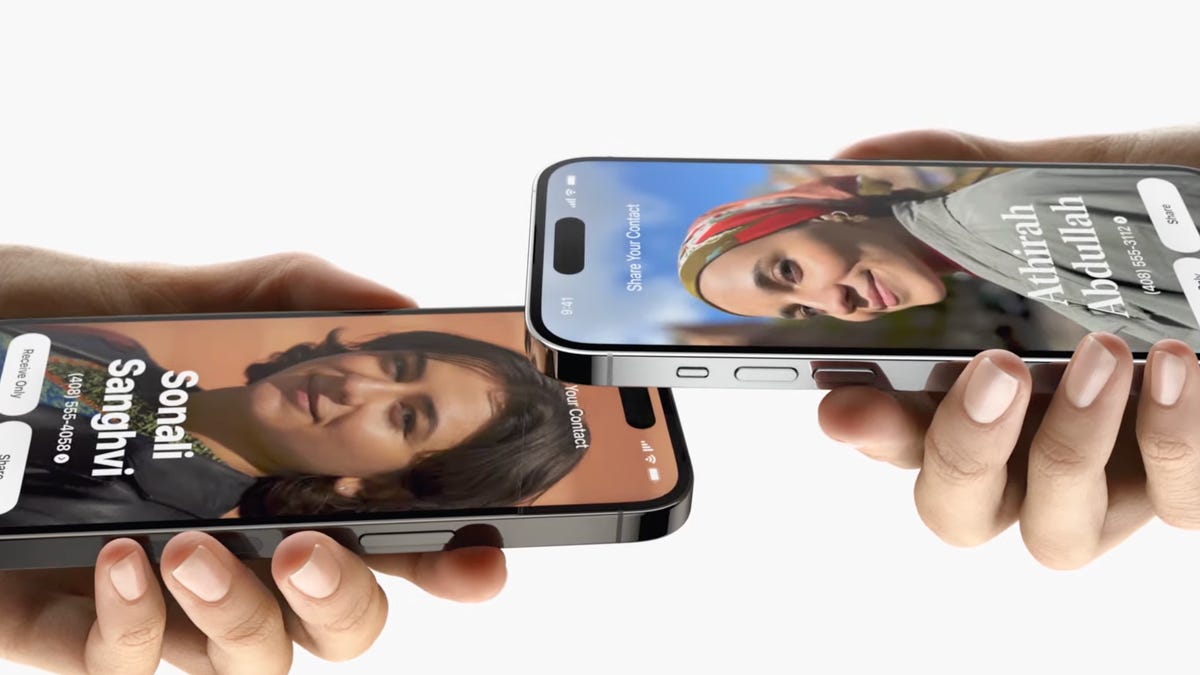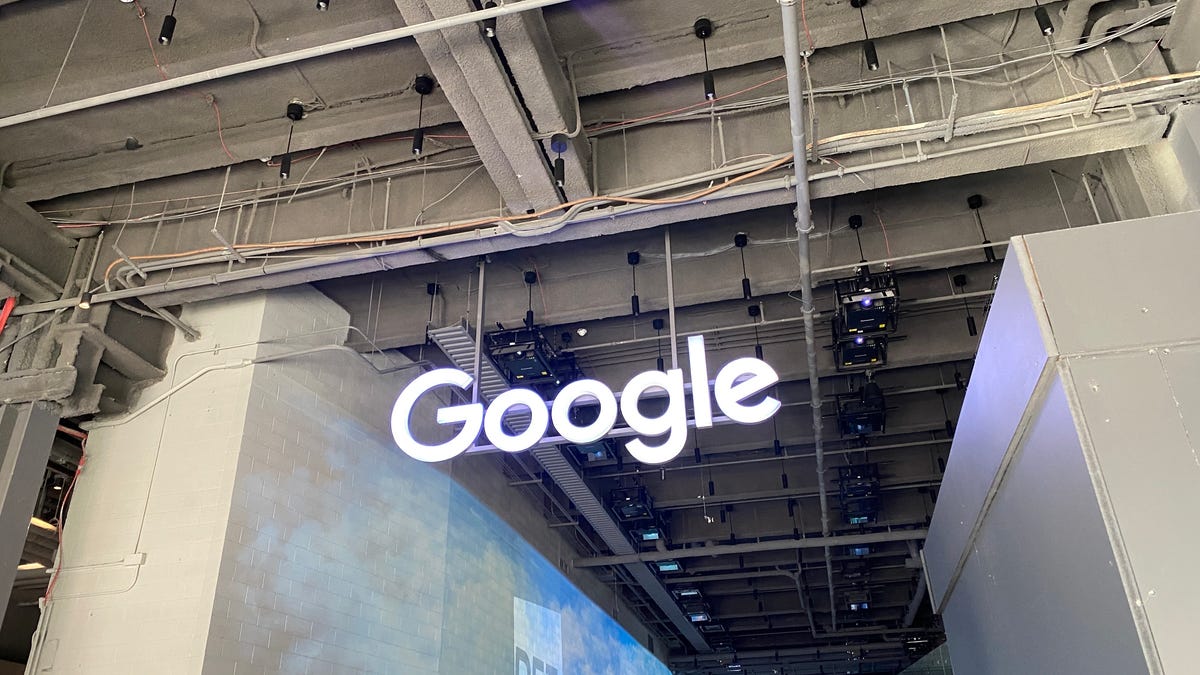新的Apple Watch双击功能:它是什么以及如何获得它
新的Apple Watch双击功能:是什么以及如何获得
本月晚些时候,Apple Watch Series 9和Apple Watch Ultra 2型号将在即将推出的软件更新中获得一个新的双击手势。以下是双击手势的全部功能以及如何在您的手表上使用它。
/article-new/2023/09/Apple-Watch-Ultra-2-double-tap-gesture-230912.jpg) 双击是最新款Apple Watch模型的一项基于手势的新功能,它可以通过将大拇指和食指双击在一起来控制手表的功能。该功能旨在使您在只有一只手可用时更容易操作Apple Watch,例如遛狗、拎购物袋或拿着咖啡杯。
双击是最新款Apple Watch模型的一项基于手势的新功能,它可以通过将大拇指和食指双击在一起来控制手表的功能。该功能旨在使您在只有一只手可用时更容易操作Apple Watch,例如遛狗、拎购物袋或拿着咖啡杯。
新的双击手势是专属于Apple Watch Series 9和Apple Watch Ultra 2的,并将在10月份的watchOS 10.1发布时启用。目前,watchOS 10.1已作为开发者测试版可供下载。如果您想在手表上安装测试版,您需要将其与运行iOS 17.1测试版的iPhone配对,您可以免费下载该版本。
双击可以做什么
双击的功能非常简单。您可以抬起手表唤醒屏幕,然后将大拇指和食指双击在一起来控制手表屏幕上的操作。
默认情况下,双击会选择您所在应用程序中的主按钮。例如,如果您接到电话,您可以双击接听,并在通话结束时使用它挂断。同样,如果您在观看/听媒体,您可以用它暂停和恢复(或跳过)。
还有其他用途:如果您设置了一个计时器,双击将暂停计时。再次执行手势将恢复倒计时,当计时器响起时,双击将停止它。类似地,您可以使用它做其他日常事务,如贪睡闹钟、触发相机遥控应用程序的快门按钮和关闭通知。

/article-new/2022/09/apple-watch-ultra-double-tap.jpg)
正如您所预期的,这个手势还设置为假设您的另一只手已被占用。例如,如果您收到一条短信,双击可以让您用语音消息回复,再次双击可以发送该消息。
此外,双击还可以用于从表盘调用智能堆栈并浏览您最常查看的信息,以让您一手操作。
如何设置双击手势
双击手势默认处于禁用状态,因此您需要手动启用它才能使用。您可以在手表上或iPhone上的Watch应用中进行设置,这两个菜单都包括自定义媒体播放和智能堆栈功能的选项。
请注意,要启用双击手势,设置过程中需要允许watchOS禁用一些辅助功能选项,包括辅助触控、手势缩放、手势语音输出和快速操作。
在Apple Watch上:
- 打开设置应用。
- 点击手势。
- 点击双击,然后在下一个屏幕上切换打开双击旁边的开关。
- 如果提示,点击屏幕底部的关闭辅助功能。
- 为“播放”(播放/暂停或跳过)和“智能堆栈”(前进或选择)选择您的首选设置。

/article-new/2023/10/enable-double-tap2.jpg)
在iPhone上:
- 打开Watch应用。
- 在“我的表盘”选项卡中,点击手势。
- 点击双击,然后在下一个屏幕上切换双击旁边的开关。
- 如果提示,请点击屏幕上的关闭辅助功能。
- 选择“播放”(播放/暂停或跳过)和“智能堆叠”(前进或选择)的首选设置。

/article-new/2023/10/enable-double-tap1.jpg)
苹果表示,双击功能是由S9芯片更快的神经引擎启用的,这也是为什么该功能仅适用于Series 9和Ultra 2。苹果表示,他们开发了一个算法,可以检测到手腕微小的运动和食指和拇指碰在一起时的血液流动的“独特特征”。
- 如何使用手势控制您的Apple Watch
如果您拥有不支持双击功能的早期Apple Watch型号,您始终可以尝试一个类似但更有限的辅助功能,称为AssistiveTouch,该功能可在Apple Watch Series 4及更高版本上使用。